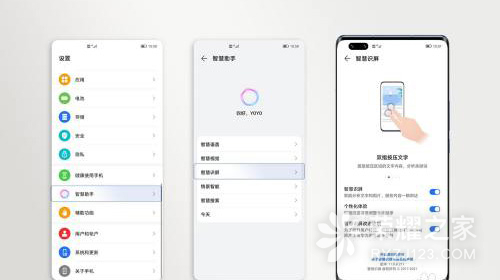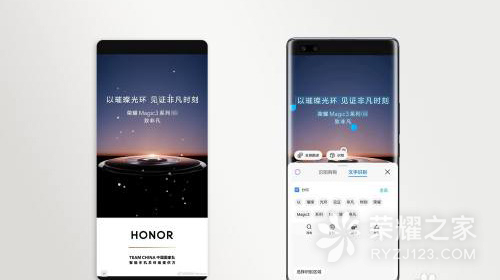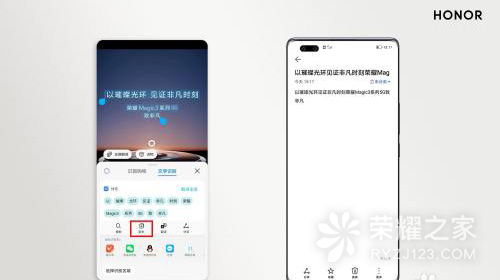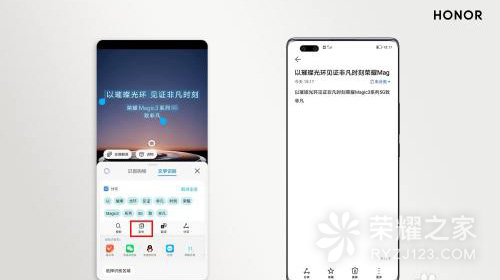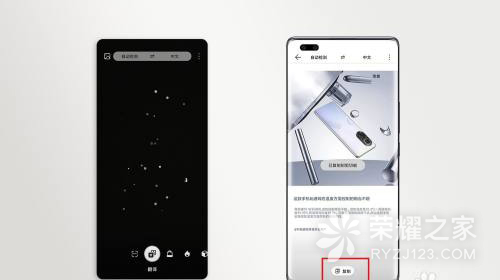荣耀60如何提取图中的文字 |
您所在的位置:网站首页 › 荣耀如何提取图片中的文字 › 荣耀60如何提取图中的文字 |
荣耀60如何提取图中的文字
|
最新发布的荣耀60是非常火爆的,在上市之前就在行业中引起了广泛关注,正式开售之后消费者们纷纷抢购,使用过荣耀60的用户们肯定是会遇到很多不懂的地方,包括荣耀60图片文字提取教程,遇到这个问题的用户们还是蛮多的,下面荣耀之家小编就为大家简单介绍一下相关内容。
荣耀60如何提取图中的文字?荣耀60提取图中文字教程 第一种:通过智慧识屏提取图片上的文字 1、打开手机设置>智慧助手>智慧识屏 ,开启智慧识屏开关。
2、看到感兴趣的文字内容时,分开双指长按屏幕。如果屏幕上同时有图和文字,选择文字识别。
3、移动光标选择需要识别图片上的文字,点击全选>复制,即可复制图片上的文字,也可以一个个点击分解后的词语,再点击复制,从而复制图片上的文字。
第二种:通过扫一扫提取图片上的文字 1、从状态栏向下滑出通知面板,点击右上角编辑按钮,选择扫一扫(智慧视觉)。
2、选择翻译:自动设置--中文,对准图片,或打开手机相册中的图片,手机自动识别图片中的文字。
3、点击复制,可复制文字到备忘录,word文档中。
关于荣耀60图片文字提取教程的相关内容今天就介绍到这里,已经入手荣耀60的用户们一定要耐心浏览上面的教程哦,还有其他手机使用方面的疑惑可以继续关注荣耀之家其他文章。 |
【本文地址】
今日新闻 |
推荐新闻 |